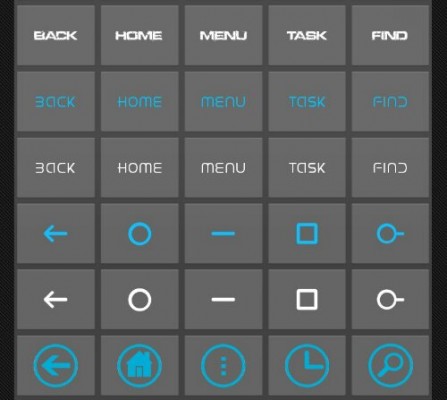El manejo de los aparatos electrónicos con voz como lo veíamos en las películas ya es toda una realidad y te lo demostraremos en este tutorial Android. Aunque aún no se ha perfeccionado esta tecnología ya se han hecho grandes avances y en los próximos años estaremos usando en un 100% nuestros dispositivos Android con la voz.
En 2012 Android lanzó Google Now que nos sirve para realizar búsquedas a través de la voz y salió a la luz como competencia a “Siri” de Apple.
AutoVoice es ahora una aplicación Android que nos permite controlar a nuestro Android con comandos de voz, esta aplicación a la vez funciona de la mando con Tasker que es la encargada de configurar la acción que hará cada vez que demos una orden con la voz.
AutoVoice es compatible con Google Now
Ahora AutoVoice en su nueva actualización ha hecho algunas modificaciones y entre las más importantes está la integración de comandos de voz con Google Now. Ahora podremos hacer nuestras búsquedas de una manera más cómoda.
Ahora podremos crear nuestros comandos de voz para realizar nuestras búsquedas en Google Now sin ocupar ver nuestro teléfono. Imagínate que vas por la calle y quieres buscar la ubicación de un lugar, ahora solo ocuparás decirle con la voz a Google Now que te diga que ruta tomar, solo basta con crear un comando que te tomará segundos pero que te ahorrara tiempo y seguridad a la hora de manejar.
Aunque tratar de configurar Tasker y Autovoice es algo complejo en un principio, con el paso del tiempo te acostumbrarás a su funcionamiento y verás los grandes beneficios de manejar tu Android con comandos de voz.